前言
在软件开发行业多年,长时间在电脑前工作常让我眼花、眼困、脊椎不舒服。曾尝试很多方法、买过不少产品,像显示器护眼挂灯、机械臂等,效果不佳还麻烦。直到我用上明基 RD280U 专业编程显示器,它上下可调高度,适配站坐办公;还能依环境光自动调亮度,减缓眼疲劳,这些实用功能缓解了我长时间工作的不适,今天特来分享一下深度使用感受。
功能体验
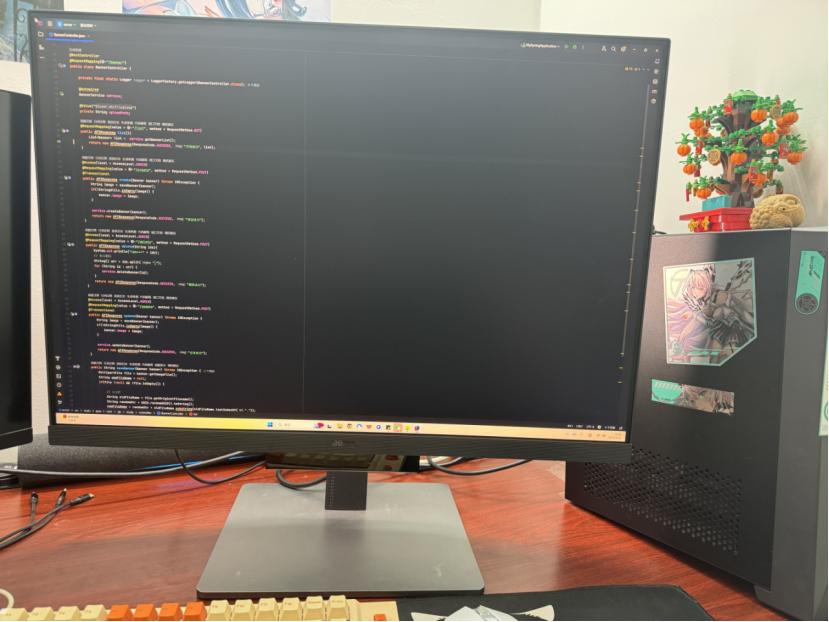
代码显示对比
专业编程模式
由于工作需要,我每天盯着电脑屏幕的时间至少十二个小时,尤其是晚上,经常加班写代码,眼睛的压力大得惊人。长时间的专注,暗光环境,屏幕的微弱蓝光,这些都让我眼睛干涩、疲劳,甚至出现酸痛、视力模糊的情况。
而这台明基RD280U独有的专业编程模式正好可以解决这一问题。这款显示器提供深色和浅色两种主题模式,针对不同的编程环境和需求,以及用户的偏好,能够智能调节亮度、对比度和色彩饱和度。其中深色主题适合在深色背景下编写代码,浅色主题适合在浅色背景编写代码。
不同模式的具体对比如下图所示。


深色主题模式 浅色主题模式
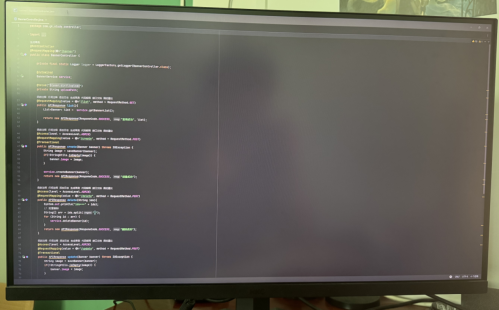
普通显示器
抗反射面板
在使用普通显示器时,环境光的反射常常让我苦不堪言。无论是办公室里强烈的灯光,还是透过窗户射入的阳光,都会在屏幕上产生刺眼的眩光。这种眩光不仅会使代码和图像变得模糊不清,增加眼睛的负担,还会影响我的专注力,降低工作效率。
明基 RD280U 显示器采用了先进的抗反射面板技术,通过在面板表面覆盖抗反射涂层,有效减少了屏幕眩光对代码识别的干扰。即使在强光环境下,我也能清晰地看到屏幕上的内容,无需再为调整显示器位置或遮挡光线而烦恼。
普通显示器和明基 RD280U 显示器在眩光环境下的对比如下图所示。


普通显示器 明基 RD280U
3:2方屏
以前一直用 16:9 的显示器,虽然很常见,但也发现了不少问题。16:9 这个比例是为影视设计的,看电影、玩游戏确实不错,但用来写代码就有点 "水土不服" 了。它宽是宽,但高度有限,代码一行行写下去,没几行就得滚屏,来回滚来滚去,思路很容易断,眼睛也跟着受累,还得频繁滑动鼠标,时间长了手也酸。
明基 RD280U 显示器,3:2 的屏幕比例,一个字"爽"。这屏幕看着更方正,多出来的高度能多显示 14 - 17 行代码,像我之前写一个复杂的函数,16:9 的屏可能只能显示函数的大半部分,后面就得一直滚,现在 3:2 的屏能把整个函数都完整的呈现出来,我一眼就能看清代码的整体逻辑,函数调用关系、循环结构、变量定义等一目了然。
同样的代码在两种显示器上的展示如下图所示。

Moonhalo智慧光环与猫头鹰模式
显示器正面的光线与周围环境的对比度较高,尤其是在夜间,屏幕亮而周围暗,眼睛需要不断适应这种对比,容易产生疲劳。同时,屏幕的光线反射也会干扰代码的识别,影响专注度。
开启明基 RD280U 的Moonhalo智慧光环后,显示器背面的智慧光环提供了柔和的环境光,照亮了屏幕周围的区域,减少了屏幕与周围环境的对比度,让眼睛更加舒适。这种柔和的光线不仅降低了眩光,还为我营造了一种沉浸式的编程氛围,让我能够更加专注地编写代码。
背面的Moonhalo智慧光环如下图所示。

不开moonhalo和开启moohhalo的对比如下图所示。


不开moonhalo 开moonhalo
然而,当环境特别暗时,仅靠 Moonhalo 环境光的辅助还不够。此时,明基 RD280U 显示器的猫头鹰模式就派上了大用场。通过固件调整,它能打破亮度限制,提供极低的亮度与色彩平衡方案。开启猫头鹰模式后,显示器的亮度会显著降低,突破常规亮度下限,以适应黑暗环境。通过调节猫头鹰模式的不同等级,我们可以根据自身需求将亮度调整至合适水平,即使在极暗环境下,也能让眼睛始终保持舒适。
猫头鹰模式如下图所示。
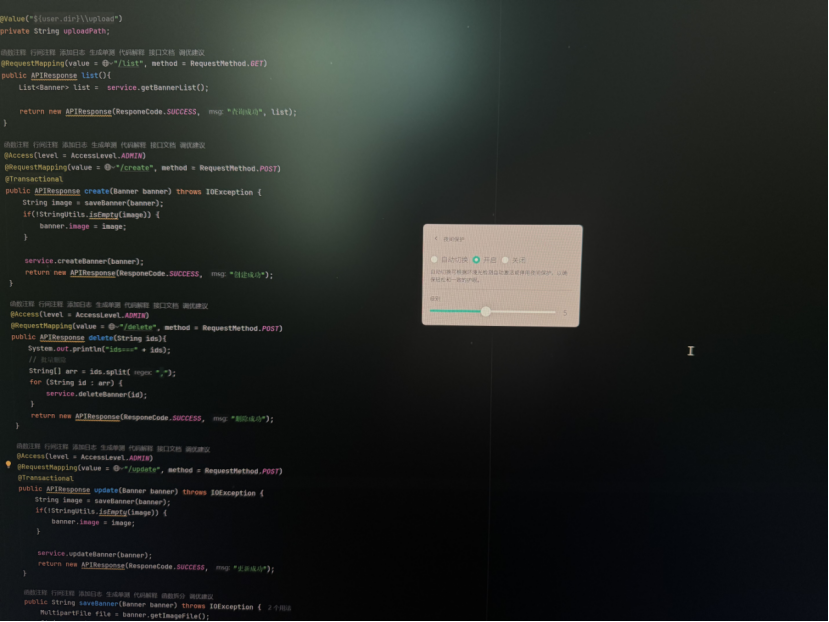
多任务处理对比
多设备切换
在编程工作中,多任务处理是常态,尤其是在复杂项目的开发过程中,常常需要在不同的主机系统之间切换,比如在 Windows 系统上编写代码,同时在 Linux 系统上进行测试和调试。以前,我需要频繁地在不同主机之间切换键盘、鼠标和显示器,不仅繁琐,还浪费了大量时间,严重影响了工作效率。
明基 RD280U 显示器具备了 KVM 多主机切换和 MST 多屏串联功能。通过一根 Type-C 线缆连接笔记本,显示器支持全功能 90W Type-C 音视频快捷传输,既为设备充电,又传输音视频信号。更重要的是,它支持 KVM(键盘、视频、鼠标)多主机切换,我可以通过一套键盘、鼠标和显示器控制多台主机。只需按下显示器上的 KVM 切换按键,就能在不同的主机之间快速切换,无需频繁插拔线缆和更换设备,极大地简化了多系统开发环境的搭建。
多设备工作如下图所示。

编程触键
在沉浸于 Moonhalo 智慧光环和猫头鹰模式带来的夜间编程舒适体验后,我越发感受到明基 RD280U 显示器的贴心。
显示器下方独特的"小下巴"设计,集成了编程触键。这些触键并非传统的物理按键,而是专为编程场景精心设计的,配备 Led 指示灯,简约且科技感十足。轻触按键,即可快速唤醒显示器的个性化菜单界面。
编程触键如下图所示。
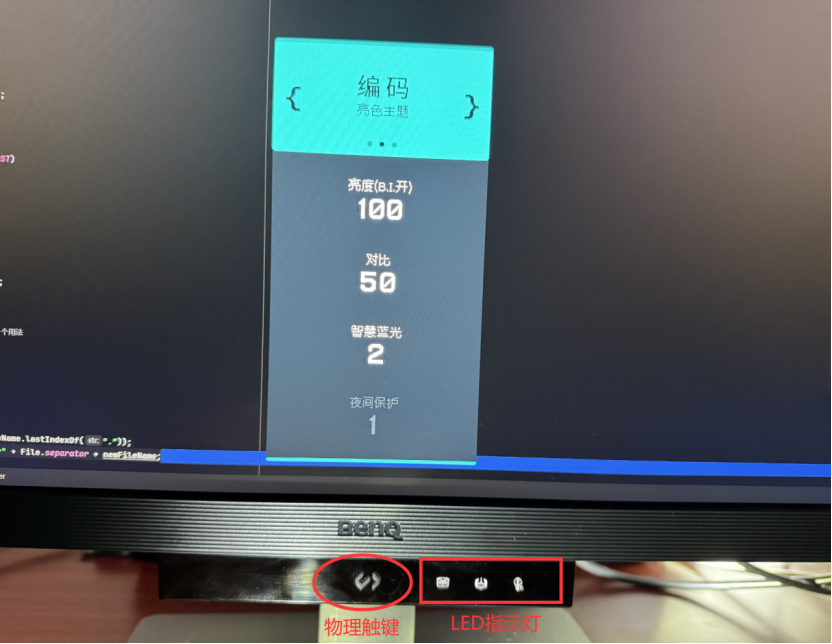
软件小助手
为了在不同任务之间高效切换,明基显示器配套有一个能够快速调整屏幕模式的工具Display Pilot 2。我们可以根据自己的需求自定义桌面分区,方便同时查看多个文档和代码窗口,极大提升了多任务处理效率。而且软件支持键盘快捷键控制,我们可快速访问特定屏幕模式和功能,无需繁琐鼠标操作,节省了很多时间。
软件小助手如下图所示。

体验总结
明基 RD280U显示器不仅缓解了身体上的不适,还极大的提高了我的工作效率。不论是Moonhalo智慧光环,还是独特的编程触键,都体现出他对开发者的贴心。我想对于追求高效、健康编程体验的你而言,明基RD280U一定是理想之选。